首先打开Edge设置,选择“开始、主页和新建标签页”中的“自定义”,可开关模块并拖动调整顺序,还能上传背景图或选主题,最后通过“重置”恢复默认布局。
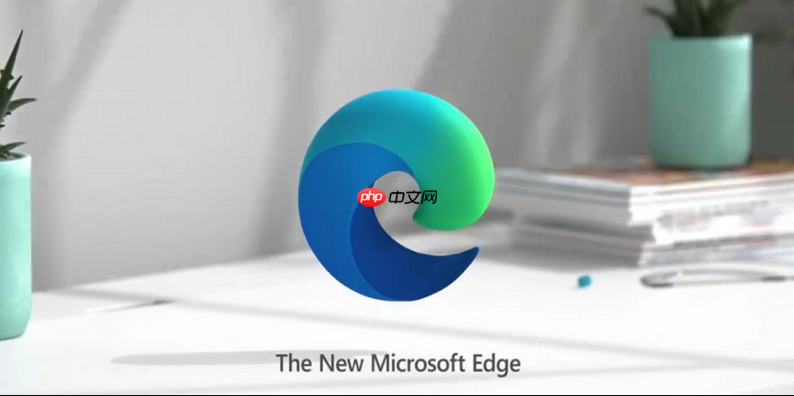
如果您打开Edge浏览器的新标签页时,发现默认布局不符合使用习惯,可以通过内置功能调整模块的显示与排列。以下是实现自定义布局的操作步骤:
本文运行环境:Surface Laptop 5,Windows 11
一、启用和管理新标签页模块
Edge浏览器的新标签页由多个可独立控制的内容模块组成,如常用网站、阅读列表、新闻资讯等。通过开启或关闭这些模块,可以改变页面整体布局。
1、打开Edge浏览器,点击右上角的“设置及其他”菜单(三个水平点),选择“设置”。
2、在左侧导航栏中选择开始、主页和新建标签页选项。
3、向下滚动至“新标签页”区域,找到“显示以下内容”部分,点击“自定义”按钮。
4、在弹出的自定义面板中,您可以为每个模块(如“焦点”、“文章建议”、“Microsoft Start”等)切换开关状态,关闭不需要的模块即可简化布局。
二、调整模块显示顺序
通过拖动模块位置,用户可以重新排列新标签页上各组件的展示顺序,以符合个人浏览习惯。
1、进入新标签页后,将鼠标悬停在任意模块的标题区域,例如“热门话题”或“经常访问的网站”。
2、点击模块右上角出现的三个点图标,在下拉菜单中选择“重新排列模块”。
3、此时所有模块边缘会出现拖动手柄,按住目标模块的拖动手柄上下移动,将其放置到期望的位置。
4、完成调整后,关闭设置面板,页面会自动保存新的布局顺序。
三、设置背景图片与主题风格
更改新标签页背景可提升视觉体验,同时影响整体布局观感,支持使用本地图片或从推荐库中选择。
1、在新标签页右上角点击“自定义”按钮,进入背景设置界面。
2、选择“背景”类别下的“上传图片”或“来自必应每日壁纸”等选项。
3、若上传本地图片,点击“选择文件”并定位到目标图像,确认后该图片将作为新标签页背景显示。建议使用横向高分辨率图片以获得最佳效果。
4、同时可启用“深色主题”或“浅色主题”,使文字内容与背景更协调。
四、恢复默认布局
当自定义设置导致页面混乱或希望重新配置时,可一键还原为初始状态。
1、进入“设置”中的“开始、主页和新建标签页”页面。
2、向下滚动到底部,找到“重置为默认设置”选项。
3、点击“重置”按钮,确认操作后,所有模块及其布局将恢复出厂配置。





























